このガイドでは、 MOVをMPEGに変換する. 市場には無数のビデオ形式と圧縮技術があります。 それらはさまざまな目的のために開発されました。 ビデオを共有、編集、または録画するときに最適な決定を下すことができるように、それらの違いを理解することは重要です。 MOV は、Apple デバイスの標準ビデオ ファイル形式である QuickTime ビデオを表します。 MPEG、Moving Picture Experts Group 規格は、DVD プレーヤーでビデオをデコードするための MPEG-1 または MPEG-2 ビデオ圧縮技術を指します。
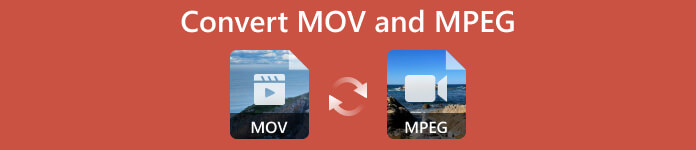
- パート 1: デスクトップで MOV を MPEG に変換する最良の方法
- パート 2: MOV を MPEG に無料で変換する方法
- パート 3: オンラインで MOV を MPEG に変換する方法
- パート 4: MOV から MPEG への変換に関する FAQ
パート 1. デスクトップで MOV を MPEG に変換する最良の方法
MOV を MPEG に、またはその逆に変換する必要がある理由に関係なく、強力なビデオ コンバーターは不可欠です。 ApeaksoftビデオコンバータUltimateたとえば、 は、初心者と上級ユーザーの両方が利用できる柔軟なオプションです。 簡潔な設計により、初心者でも簡単にナビゲートできます。 カスタム オプションにより、上級ユーザーは目的の効果を生み出すことができます。

4,000,000+ ダウンロード
品質を落とさずに MOV を MPEG に変換する方法
ステップ1MOVを開く
PC にインストールした後、最高の MOV コンバーターを実行します。 Mac用の別のバージョンがあります。 次に、 + ホーム インターフェースの ボタンをクリックして MOV ビデオを追加します。または、に行きます ファイルの追加 ファイルを追加するメニュー。 ビデオコンバーターはバッチ変換をサポートしています。 MPEG を MOV に変更する場合は、代わりに MPEG ファイルを開きます。

ステップ2出力フォーマットを選択する
クリックして展開 すべてをに変換 右上隅のメニューから、 動画 タブを選択して MPG 左側は MPEG のビデオ形式です。 次に、適切なプリセットを選択します。 品質、解像度、フレーム レート、またはその他のパラメータを調整する必要がある場合は、 ギア ボタン。そうでない場合は、空白の領域をクリックしてダイアログを閉じます。

ステップ3MOV を MPEG に変換する
一番下のエリアに移動し、 フォルダ ボタンをクリックし、出力を保存するディレクトリを設定します。最後に、 すべて変換 ボタンをクリックして MOV から MPEG への変換を開始します。 数秒後、MPEG ビデオ ファイルがハード ドライブに取得されます。

パート 2. 無料で MOV を MPEG に変換する方法
無料でMOVをMPEGに変換することはできますか? 出力品質をあまり気にしないのであれば、答えは「はい」です。 たとえば、VLC Media Player は、ビデオ形式の変換など、多くのボーナス機能を備えたオープンソースのメディア プレーヤーです。 コーデックの大規模なパッケージが統合されているため、ジョブを完了するために追加のインストールは必要ありません。 以下の詳しい手順を参照してください。
ステップ1無料ビデオ コンバーターを実行します。 インストーラーは公式 Web サイトから無料でダウンロードして、デスクトップに直接インストールできます。
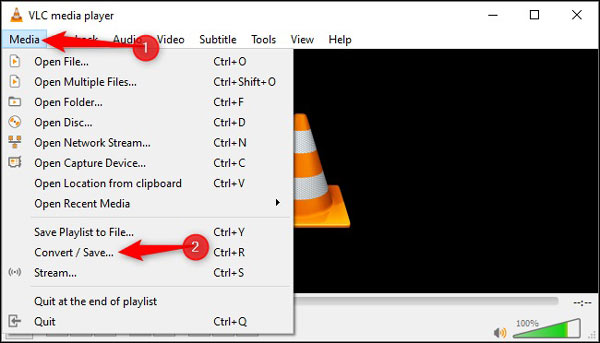
ステップ2に行きます メディア トップリボンのメニューを選択し、 変換/保存. それは、 オープンメディア ダイアログ。 クリック Add ボタンをクリックして、変換する MOV ファイルを開きます。 ヒット 変換/保存 ボタンを押すと移動します。
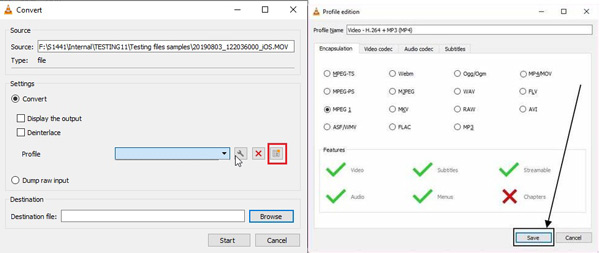
ステップ3クリック 新しいプロフィール 次の プロフィール セクションを選択し、 MPEG 1 プロファイル版 ダイアログ。 次に、名前を下に書きます。 プロファイル名、およびヒット Save
ステップ4次に、プルダウン プロフィール ドロップダウン リストをクリックして、新しいプロファイルを選択します。 を押します。 ブラウズ ボタンをクリックして保存先フォルダーを選択し、 お気軽にご連絡ください ボタン。 MOV から MPEG への変換が完了するまでに時間がかかるため、しばらくお待ちください。
パート 3. オンラインで MOV を MPEG に変換する方法
MOV を MPEG に変換するもう XNUMX つの簡単な方法は、次のような Web ビデオ変換アプリケーションを使用することです。 Apeaksoft無料ビデオコンバーター. オンラインでMOVをMPEGに無料で変換できます。 さらに、サインアップ、透かし、ファイルサイズなどの制限はありません。
ステップ1ブラウザでオンラインの無料 MOV から MPEG へのコンバータにアクセスし、 変換するファイルを追加する ランチャーをダウンロードするボタン。

ステップ2ダウンロードが完了すると、ランチャーが自動的にポップアップします。 クリック ファイルを追加 ボタンをクリックして、ハードディスクから目的の MOV ビデオをアップロードします。
先端: 複数の動画ファイルを同時に変換できます。

ステップ3次に、一番下に移動して選択します MPG。 クリック ギア 設定するボタン ビデオ設定 と オーディオ設定、そしてヒットした OK それを確認します。 最後に、 変換 ボタンをクリックして、MOV から MPEG への変換を開始します。 次に、結果をコンピューターにダウンロードします。
あなたも興味があるかもしれません:パート 4. MOV から MPEG への変換に関する FAQ
MPEG は MOV と同じですか?
いいえ。MPEG はビデオ圧縮技術ですが、MOV はビデオ形式またはビデオ コンテナです。 つまり、動画ファイルのさまざまな側面を説明しています。 MPEG ビデオは、通常 mpg 拡張子で終わります。
DVD 上の MPEG ファイルを変換することは合法ですか?
自家製 DVD の MPEG ファイルを変換するのは問題ありませんが、市販のディスクの場合は別の話です。 ほとんどの映画 DVD は、著作権法によって暗号化または保護されています。 許可なく変換したり、リッピングしたりしないでください。
MOV の利点は何ですか?
MOV の利点の XNUMX つは、その高品質です。 長いデジタル ストーリーを制作したい映画制作者やビデオ クリエーターにとって、MOV は品質維持に優れた仕事をします。 さらに、すべての Apple デバイスでうまく動作します。
まとめ:
このガイドでは、次の XNUMX つの簡単な方法について説明しました。 MOVをMPEGに変換する またはその逆。 予算が限られている場合、VLC Media Player はオープン ソースで無料で使用できるため、MOV ファイルを MPEG に変換するのに適しています。 Apeaksoft Free Video Converter は、オンラインで仕事をするための無料方法です。 Apeaksoft Video Converter Ultimate は、MOV ファイルを元の品質で MPEG に変換するための最良のオプションです。 さらに質問を? それらを書き留めてください。




